Android มีวิดีโอเกมมากมาย ขอบคุณแอปพลิเคชัน Anbox ทำให้สามารถเล่นเกม Android บน Linux ได้
การใช้ Anbox runtime บน Linux นั้นไม่ใช่เรื่องง่ายและต้องใช้จำนวนมากเพื่อให้ทำงานได้อย่างถูกต้อง ในการใช้งานคุณจะต้องใช้การกระจาย Linux ที่รองรับแพ็คเกจ Snap และมีความสามารถในการรวบรวมรหัสจากแหล่งที่มาถ้าจำเป็น
คำเตือน! Anbox เป็นซอฟต์แวร์รุ่นเบต้าและคุณอาจพบปัญหา! ใช้ความเสี่ยงของคุณเอง!
ติดตั้ง Anbox
การติดตั้งระบบ Anbox บน Linux คือส่วนที่ง่ายของคู่มือนี้เนื่องจากการตัดสินใจของนักพัฒนาในการเผยแพร่ซอฟต์แวร์ในแพ็คเกจ Snap หากต้องการติดตั้งให้ไปที่บทช่วยสอนของเราเกี่ยวกับวิธีใช้ Snaps บน Linux ทำตามคำแนะนำและเรียนรู้วิธีตั้งค่า snapd บนระบบ Linux ของคุณ เมื่อเปิดใช้งานแล้วให้เปิดหน้าต่างเทอร์มินัลแล้วป้อนคำสั่งต่อไปนี้เพื่อรับ Anbox รุ่นล่าสุด
sudo snap install anbox --beta --devmode
สมมติว่าคำสั่ง Snap ทำงานด้านบนโดยไม่มีปัญหาใด ๆ Anbox น่าจะดี อย่างไรก็ตามยังไม่สามารถใช้งานได้และเป็นเพราะมีหลายองค์ประกอบของซอฟต์แวร์
แพ็คเกจ Anbox Snap เป็น“ ส่วนหน้า” ของซอฟต์แวร์ที่คุณจะต้องโต้ตอบเพื่อติดตั้งแอป Android แต่จะไม่สามารถทำงานได้หากไม่มีซอฟต์แวร์ "แบ็กเอนด์" (โมดูลเคอร์เนล aka) โต้ตอบกับแกนหลักของเคอร์เนล Linux ในการรับโมดูลให้ทำตามคำแนะนำด้านล่างที่สอดคล้องกับการแจกจ่าย Linux ของคุณ
Ubuntu ผ่าน PPA
ในการเปิดใช้งานโมดูลเคอร์เนล Anbox บน Ubuntu คุณต้องเพิ่ม PPA ของซอฟต์แวร์บุคคลที่สาม หากต้องการเปิดใช้งานให้ป้อน add-apt-พื้นที่เก็บข้อมูล คำสั่งด้านล่างเข้าไปในสถานี
sudo add-apt-repository ppa:morphis/anbox-support
เมื่อเพิ่ม PPA ลงในระบบแล้วก็ถึงเวลาเรียกใช้ ปรับปรุง คำสั่ง
sudo apt update
ในที่สุดติดตั้งแพคเกจโมดูลเคอร์เนลเพื่อ Ubuntu ด้วย apt ติดตั้ง คำสั่ง
sudo apt install linux-headers-generic anbox-modules-dkms
Arch Linux ผ่าน AUR
Arch Linux AUR มีโมดูลเคอร์เนล Anbox พร้อมใช้งานผ่านทาง anbox โมดูล-DKMS-คอมไพล์ บรรจุภัณฑ์ เพื่อให้มันใช้งานได้ให้เปิดหน้าต่างเทอร์มินัลแล้วทำตามคำแนะนำทีละขั้นตอนด้านล่าง
ขั้นตอนที่ 1: ติดตั้ง Git และ Base-devel บนคอมพิวเตอร์ของคุณผ่าน Pacman
sudo pacman -S git base-devel
ขั้นตอนที่ 2: โคลนแพคเกจโมดูลเคอร์เนล Anbox กับคอมพิวเตอร์ของคุณด้วย Git
git clone https://aur.archlinux.org/anbox-git.git
ขั้นตอนที่ 3: ย้ายเทอร์มินัลจากโฮมไดเรกทอรี (~ /) ไปที่โฟลเดอร์“ anbox-git” ด้วย ซีดี คำสั่ง
cd anbox-git
ขั้นตอนที่ 4: เรียกใช้กระบวนการสร้างแพ็คเกจโดยการดำเนินการ makepkg คำสั่ง หากคุณมีปัญหาในการสร้างซอฟต์แวร์โปรดตรวจสอบความคิดเห็นในหน้า Anbox AUR
makepkg -sri
ลีนุกซ์รุ่นอื่น ๆ
นอกเหนือจาก Arch Linux และ Ubuntu แล้วรับ Anboxการใช้งานเป็นสิ่งที่พลาดไม่ได้และนักพัฒนาไม่มีข้อมูลมากมายในเว็บไซต์ที่เกี่ยวข้องกับเรื่องนี้ ด้วยที่กล่าวมามันเป็นไปไม่ได้ ผู้คนได้รับ Anbox ที่ทำงานบนระบบปฏิบัติการ Linux ที่แตกต่างกันมากมาย
เพื่อให้โมดูลเคอร์เนลทำงานบน Linuxระบบปฏิบัติการที่ไม่ใช่ Ubuntu หรือ Arch Linux ให้ตรวจสอบหน้านี้ เป็น GitHub สำหรับโมดูลเคอร์เนล คุณจะพบคำแนะนำโดยละเอียดเกี่ยวกับวิธีรวบรวม Debian, Fedora และอื่น ๆ
การตั้งค่าโมดูลเคอร์เนล Linux
เมื่อแพคเกจโมดูลเคอร์เนลถูกติดตั้งในการกระจาย Linux ของคุณส่วนที่ยากคือมากกว่า สิ่งที่ต้องทำก็คือเปิดโมดูลและเริ่มใช้งานโมดูลเหล่านั้น modprobe คำสั่ง
sudo modprobe ashmem_linux
sudo modprobe binder_linux
ตรวจสอบว่าโมดูลกำลังทำงานด้วย:
ls -1 /dev/{ashmem,binder}คุณควรเห็น:
/dev/ashmem /dev/binder
ติดตั้งเครื่องมือ Android
Anbox เป็นระบบจำลอง Android ดังนั้นต้องใช้เครื่องมือพัฒนา Android เพื่อติดตั้งโปรแกรมบน โชคดีที่เครื่องมือในการพัฒนา Android ได้รับการสนับสนุนในระบบลีนุกซ์รุ่นใหญ่เกือบทั้งหมดดังนั้นการใช้งานมันจึงไม่ใช่ปัญหา
ในการติดตั้งเครื่องมือ Android ให้เปิดเครื่องเทอร์มินัลค้นหา "android-tools" และติดตั้งในแบบที่คุณปกติติดตั้งแอปพลิเคชันบนคอมพิวเตอร์ของคุณ หรือตรวจสอบบทช่วยสอนของเราเกี่ยวกับวิธีติดตั้งและตั้งค่า
เล่นเกม Android บน Linux ด้วย Anbox
หลังจากการตั้งค่าและการกำหนดค่าทั้งหมด Anboxในที่สุดก็พร้อมที่จะไปและเราสามารถเริ่มใช้มันเพื่อเล่นเกม ในการโหลดและเล่นเกมให้เปิดเทอร์มินัลแล้วทำตามขั้นตอนด้านล่างเพื่อให้เกมของคุณทำงาน!
ขั้นตอนที่ 1: เริ่มต้นเซิร์ฟเวอร์ ADB
adb start-server
ขั้นตอนที่ 2: ไปที่ APK Mirror ค้นหาเกมของคุณและดาวน์โหลด โปรดทราบว่าเกมบางเกมอาจใช้งานไม่ได้ นอกจากนี้เพื่อให้เกม Android เล่นอย่างถูกต้องด้วย Anbox ต้องติดตั้งรุ่น x86
ขั้นตอนที่ 3: ย้ายเทอร์มินัลเซสชันจากโฮมไดเรกทอรี (~ /) ไปที่โฟลเดอร์ ~ / ดาวน์โหลดโดยใช้ ซีดี.
cd ~/Downloads
ขั้นตอนที่ 4: เรียกใช้ LS สั่งและรับชื่อไฟล์ของไฟล์ Android APK เพื่อติดตั้งและคัดลอก จากนั้นติดตั้งโดยใช้คำสั่งด้านล่าง
adb install name-of-android-video-game-app.apk
ขั้นตอนที่ 5: เปิดเมนูแอปพลิเคชันค้นหา“ Anbox” และเปิดแอปพลิเคชัน
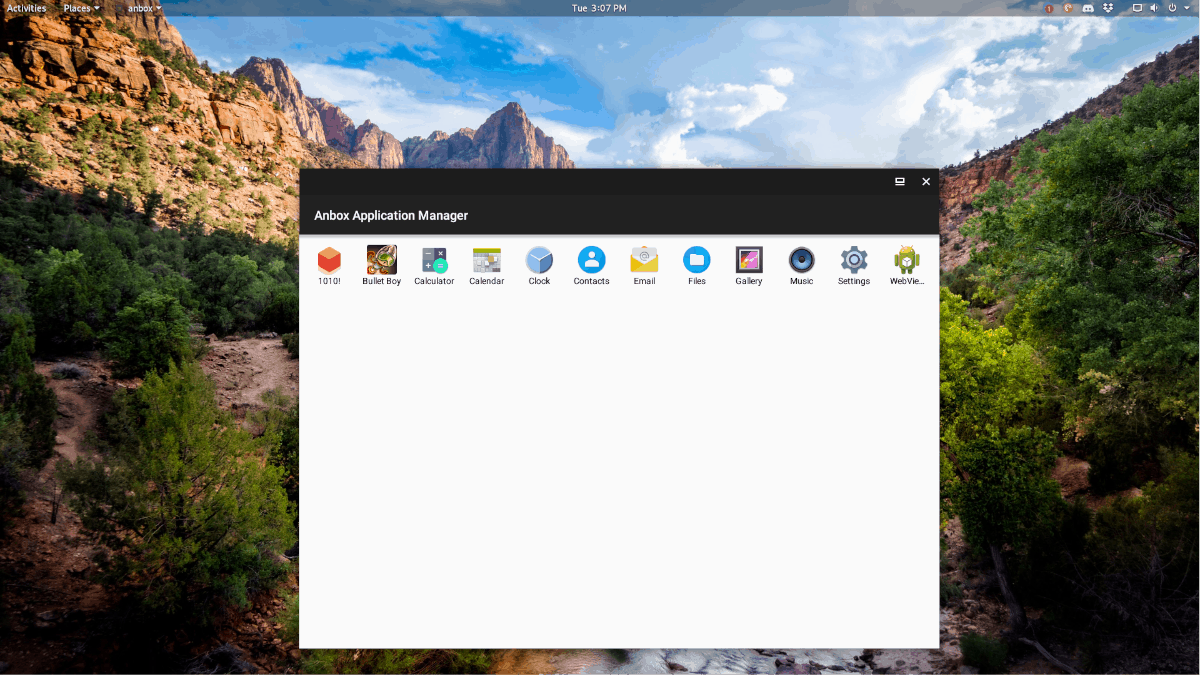
ขั้นตอนที่ 6: เมื่อตัวจัดการแอป Anbox เปิดใช้งานแล้วให้ใช้เพื่อเปิดเกม Android ของคุณ
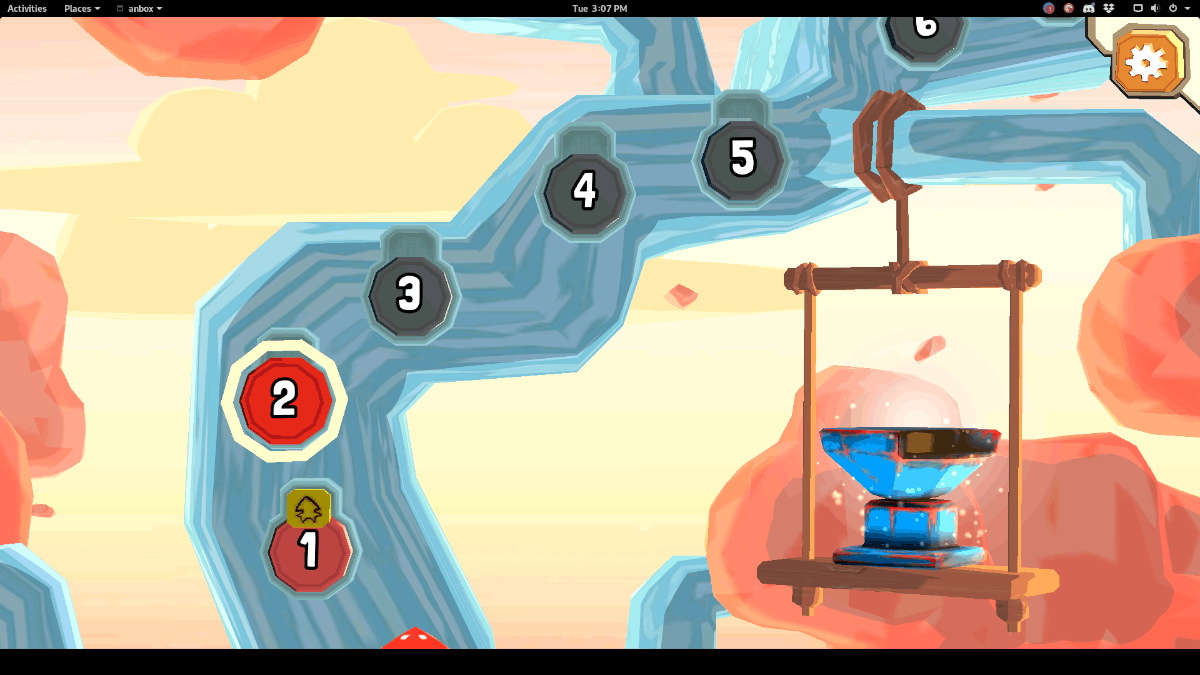













ความคิดเห็น